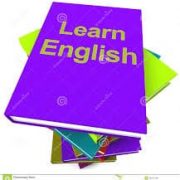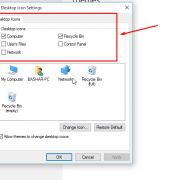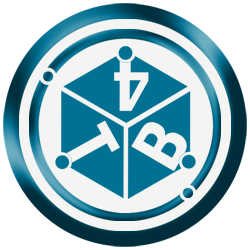আসসালামু আলাইকুম, কেমন আছেন সবাই? আশা করি ভালো আছেন? আমিও আপনাদের দোয়াতে এবং আল্লাহর অশেষ রহমতে ভালো আছি, অনেক দিন হলো আপনাদের সাথে কিছু শেয়ার করা হয় না, তাই আজ আবার একটি লিখতে শুরু করলাম, যদিও এই একই বিষয় নিয়ে আমি ৪ বছর পূর্বে লিখে ছিলাম, চাইলে এখানে দেখতে পারেন। কিন্তু এটি ৪ বছর পূর্বে হওয়ার কারনে অনেকেই এখন কাজ সঠিক ভাবে করতে পারতেছেন না, তাই আবার আজ বসে পরলাম আপটেড ভার্সন নিয়ে লেখার জন্য। কি বিষয় নিয়ে লিখবো তা আপনি আশা করি টাইটেল পড়েই বুঝতে পেরেছেন, আপনার দরকারী কোন ফাইল ফোল্ডার বা যে কোন প্রয়োজনীয় জিনিস যদি ভুল ক্রমে ডিলেট বা ফরমেট হয়ে যায় এবং তা পরবর্তীতে দরকার হয় তাহলে তা চাইলে’ই আপনি আবার ফিরিয়ে আনতে পারবেন। এজন্য আপনাকে প্রয়োজনীয় কিছু ধাপ অনুসর করতে হবে। আজ টিউটোরিয়ালটি লিখবো একদম পূর্নাঙ্গ যা একজন নতুন কম্পিউটার ক্রতা বা ব্যবহারকারীও এই টিউটোরিয়ালটি দেখে করতে পারবেন। তাই প্রতিটি কাজ আলাদা আলাদা টাইটেল দিয়ে করা হবে, আপনি যদি অভিজ্ঞ হয়ে থাকেন তাহলে টাইটেল দেখে নিজে থেকেই বুঝে নিন আপনি কোন ধাপ থেকে দেখবেন, আর নতুনরা শুরু থেকেই দেখবেন। টিউটোরিয়ালটি বড় হওয়ার সম্ভাবনা আছে, তাই আপনি এটি পড়তে হলে অবশ্যই ধর্য্য নিয়ে পড়তে হবে, আমার পরামর্শ হলো আপনি কাজ শুরু করার আগে প্রথমে শুরু থেকে শেষ পর্যন্ত একবার টিউটোরিয়ালটি ভালো ভাবে পড়ে নিন, তারপর আবার প্রথম থেকে পড়ে ধাপে ধাপে কাজ শুরু করুন।
সফটওয়ারটির নাম: EaseUS Data Recovery Wizard Pro
সাইজ: 14.8 MB (প্রিমিয়াম ভার্সন)
ভিডিও টিউটোরিয়াল
সফটওয়ারটি ব্যবহারের সুবিধা কি?
উত্তর: আপনার হারিয়ে যাওয়া ফাইল বা ডিলেক্ট অথবা ফরমেট হওয়ার ফাইল রিকোভার করে ফিরিয়ে আনতে পারবেন।
Apply to All Data Loss Situation and Devices
The reliable hard drive data recovery software allows you to not only recover lost data from PC, laptop or hard drive, bust also recover lost data from USB drive, SD card, digital device or other storage media.
- Recover whatever you lost, such as images, documents, videos, music, emails, archives etc.
- Any Data Loss Situation: recover data due to deleting, formatting, inaccessibility or raw, virus attacking, improper operation etc.
- Recover data from PC, Laptop, hard drive, USB drive, SD/Memory Card, Digital Cameras or other storage media.
- Support large hard disk.
আরো অনেক কিছু আছে, চাইলে এখানে ক্লিক করে দেখতে পারেন EaseUS Data Recovery Wizard Professional
কিভাবে ডাউনলোড করবেন? নতুনদের জন্য (How to Download This Software? for New Users)
দুই পদ্ধতিতে ডাউনলোড করতে পারেনঃ
১. তাদের অফিসিয়্যাল ওয়েব সাইট থেকে ডাউনলোড করতে পারেন। EaseUS Data Recovery Wizard Pro
ফ্রি ভার্সন
এখান থেকে তাদের ফ্রি ভার্সন ডাউনলোড করতে পারেন: Data Recovery Wizard Free এখানে ক্লিক করে Free Download এ ক্লিক করুন, বুঝতে অসুবিধা হলে নিচের স্ক্রীনশর্ট দেখতে পারেন।

অথবা এখানে ক্লিক করে সরাসরি ডাউনলোড করতে পারেন, Data Recovery Wizard Free এখানে ক্লিক করলে সরাসরি ডাউনলোড শুরু হবে।
প্রিমিয়াম ভার্সন
তবে ফ্রি ভার্সনে সকল ফিচার (সুবিধা) পাবেন না, তাই প্রিমিয়াম ভার্সন দরকার হবে, তাই চাইলে প্রিমিয়াম ভার্সন ক্রায় করে নিতে পারেন, সরাসরি সাইট থেকেও ক্রায় করতে পারেন, অথবা আমার সাথেও যোগাযোগ করতে পারেন, আমি ক্রায় করে দিতে পারবো, প্রাইজ এখানে ক্লিক করে দেখতে পারবেন।
তবে তাদের প্রিমিয়াম ভার্সনের ট্রেরাইল (টেস্ট) ভার্সন আছে, চাইলে আপনি ওটা ডাউনলোড করে পরীক্ষা করতে পারেন, তারপর পছন্দ হলে ক্রায় করলেন
ট্রেরাইল ভার্সন ডাউনলোডও দুই পদ্ধিতিতে ডাউনলোড করতে পারবেন।
১. সরাসরি তাদের সাইট থেকে EaseUS Data Recovery Wizard Professional

অথবা এখানে ক্লিক করে সরাসরি ডাউনলোড করতে পারেন EaseUS Data Recovery Wizard Professional
এটাও তাদের অফিসিয়্যাল সাইট থেকেই ডায়রেক্ট ডাউনলোড লিংক, ক্লিক করলেই ডাউনলোড শুরু হবে
গেলো ডাউনলোড পর্ব
কিভাবে ইন্সটল করবেন? নতুন ইউজারদের জন্য (How to install this software for new users)
অন্যান্য সফটওয়ারের মত’ই একই পদ্ধতি তারপরও সটকাটে দেখিয়ে দেই ডাউনলোড করার পরে নিচের মত ফাইল পাবেন একটি, সেখানে ক্লিক করলে নিচের মত ওকে বাটন আসবে ওকে করুন।
বি: দ্র: আমার দেয়া স্ক্রীনশটে license নামে একটি ফাইল দেখা যাচ্ছে আপনারা ডাউনলোড করে আবার ঐ ফাইলটি খুজা খুজি কইরেন না কারন এটা সফটওয়ার কোম্পানি থেকে পাওয়া লাইন্সেস, আপনি শুধু exe ফাইলটা পাবেন সেটা সেটাপ করুন
 এবার Next এ ক্লিক করুন।
এবার Next এ ক্লিক করুন।

এবার Accept এ ক্লিক করুন।
 এবার কনফার্ম এ ক্লিক করুন।
এবার কনফার্ম এ ক্লিক করুন।
 এবার Next এ ক্লিক করুন
এবার Next এ ক্লিক করুন

এবার install এ ক্লিক করুন
 এবার install এ ক্লিক করুন
এবার install এ ক্লিক করুন
 এবার Finish এ ক্লিক করুন
এবার Finish এ ক্লিক করুন
 এবার আপনার ইন্সটল শেষ
এবার আপনার ইন্সটল শেষ
কিভাবে রেজিষ্ট্রেশন করবেন? How to Register ?
যখন আপনি সফটওয়ারটি ক্রায় করবেন তখন লাইন্সেস নামে একটি কোড পাবেন যা আপনাকে সফটওয়ার কোম্পানি দিবে সেই লাইন্সেস কপি করুন, এবং আপনার এই মাত্র ইন্সটল করার সফটওয়ারটি আপনার ডেক্সটপে আইকন দেখতে পাবেন সেখানে ডাবল ক্লিক করে ওপেন করুন এবার Register to Full Version এ ক্লিক করুন এবার একটি ঘর আসে সেখানে আপনার লাইন্সেসটি পেস্ট করুন এবং Active এ ক্লিক করুন।
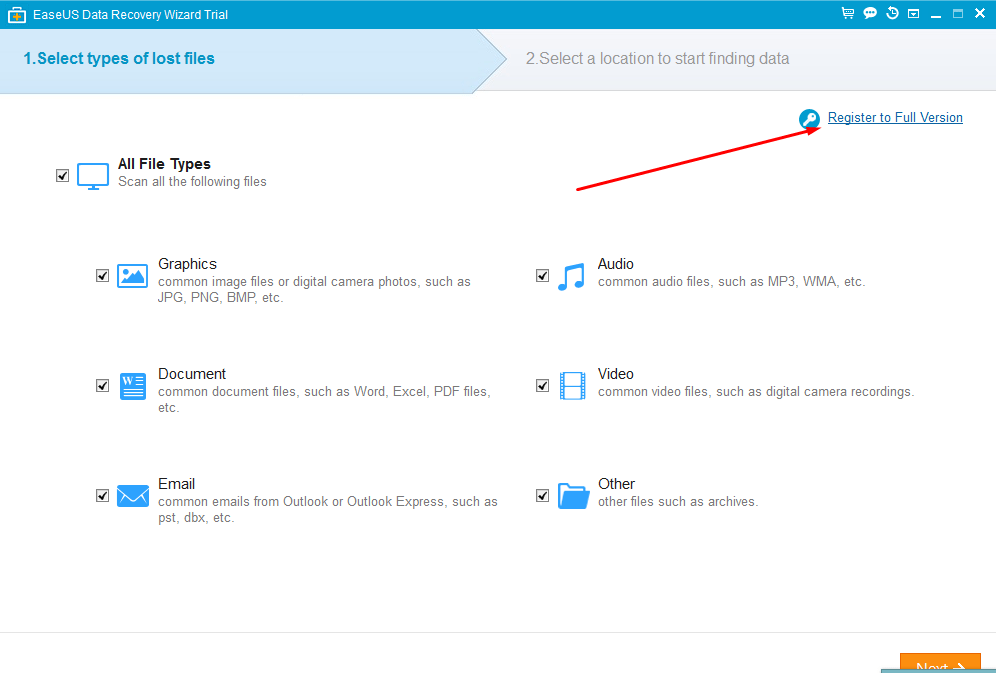
Activate এ ক্লিক করুন



হয়ে গেলো আপনার ফুল ভার্সন এবার আপনি সফটওয়ারটির ফুল ফিচার (সুবিধা) পাবেন
পরামর্শঃ
১.যখন আপনার কোন মেমরী বা পেনড্রেরাইভ বা হার্ডডিক্স যা থেকেই ডিলেক্ট বা ফরমেট হয়ে যায় কিন্তু এখন আপনি চাচ্ছেন ওটা ডাটা রিকোভার করতে তাহলে যতক্ষণ না আপনি ঐ ডাটা রিকোভার না করবেন ততক্ষণ পর্যন্ত ঐ মেমরী বা পেনড্রেরাইভ বা হার্ডডিক্স দিয়ে কোন ফাইল লেনদেন (ডিলেক্ট/লোড/কপি/কাট) করবেন না।
২. মনে করুন আপনার একটি 4 বা 8 জিবি মেমরী ফরমেক্ট হয়ে গেলে বা ডিলেক্ট হয়ে গেছে এখন আপনি চাচ্ছেন ঐ ডাটা রিকোভার করে ফিরিয়ে আনতে, তাহলে রিকোভ করুন এই সফটওয়ারটি থেকে, যখন আপনার হারিয়ে যাওয়া ডাটা স্ক্যান করে আপনার সামনে আনা হবে তখন আপনার কাছে জানতে চাইবে এই স্ক্যান করা ফাইল কোথায় সেইভ করবে? তখন আপনার কম্পিউটারের যে কোন ড্রেরাইভ সিলেক্ট করে দিন যাতে স্ক্যান করে পাওয়া ফাইল গুলো আপনার কম্পিউটারে সেভ হয়। খেয়াল রাখবেন তখন আপনি যে মেমরী বা হার্ডডিক্স বা পেনড্রেরাইভটি স্ক্যান করেছেন রিকোভার করার জন্য ঐ ডিভাইজে কখন’ই সেভ করবেন না, এতে আপনার ডাটা পাবে ঠিক’ই কিন্তু দেখা যাবে ডাটা করাপডেট হওয়ার সম্ভাবনা বেশি থাকবে।
৩. যদি আপনার কম্পিউটারের হার্ডডিক্স রিকোভার করে থাকেন তাহলে আমি পরামর্শ দিবো আপনি অন্য কারো পিসিতে বা আপনার পিসিতে অন্য কারো পিসির হাডডিক্স লাগিয়ে নিন (একই কম্পিউটারের একাদিক হাডডিক্স ব্যবহার করা যায় যারা জানেন না তাদের জন্য বললাম) যাতে করে আপনার হার্ডডিক্সটি থেকে স্ক্যান করে পাওয়া ফাইল গুলো অন্য কোন হার্ডডিক্সে সেইভ দিতে পারেন
৪. খেয়াল রাখবেন আপনি যত জিবির ডিভাইজ রিকোভার করবেন সেখান থেকে কিন্তু স্ক্যান করে আরো বেশি ফাইল নিয়ে আসবে, তাই সেইভ দেয়ার সময় দেখে নিবেন স্ক্যান করে কত জিবি পেলো, আর আপনি যেখানে সেইভ দিচ্ছেন সেখানে কত জিবি খালি আছে। যেমন: আপনি যদি 4 জিবির একটি মেমরী স্ক্যান করেন সেখান থেকে 8/10 জিবির মত ফাইল আসার সম্ভাবনা আছে, তাই আগে থেকেই সর্তক করুন, তবে আবার এই রকম বেশি না আসলে চিন্তার কিছু নেই।
মোট কথা যেই ডিভাইজ থেকে স্ক্যান করে ফাইল রিকোভার করবেন সেই ডিভাইজেই আবার সেইভ করবেন না, পরবর্তীতে ১০০% সেইভ হয়ে গেলে তখন কপি/পেস্ট করে আপনি যেখানে ইচ্ছে নিন, কোন সমস্যা নেই।
আমি যে পরামর্শ গুলো দিলাম এই গুলো ফলো না করলে কি কি সমস্যা হতে পারে?
আপনি হয়তো আপনার ফাইল পাবেন, কিন্তু দেখা যাবে পরবর্তীতে ঐ ফাইল গুলো কোনটা অর্ধেক নষ্ট থাকবে, বা পুরো ফাইল করাপডেট হবে, যেমন: আপনার ছবি যদি রিকোভার করেন তাহলে দেখা যাবে সেই ছবি ওপেন করলে অর্ধেক আসলো, আর অর্ধেক সাদা হয়ে রইলো, বা কোন সফটওয়ার ইন্সটল দিতে গেলে দেখা গেলো ফাইল করাপডেট লেখা আসবে সেটাপ হবে না তাই আমার পরামর্শ গুলো ফলো করুন।
আমার পরামর্শ মানলে কি কোন সমস্যা হবে না?
হুম হবে, তবে আমার পরামর্শ মানলে আপনি স্ক্যান করে যা পাবেন তার প্রায় 90% + ফাইল ঠিক থাকবে। আর না মানলে আপনি যে ফাইল পাবেন তা থেকে দেখা যাবে 20/30 % ফাইল ঠিক থাকবে, আর বাকি গুলো দেখবেন অধিকাংশ’ই নষ্ট হয়ে গেছে।
আবার প্রথম বার আমার পরামর্শ না মেনে কাজ করলেন সফল হলেন না, তারপর আবার দ্বিতীয় বার চেষ্টা করলে আমার পরামর্শ ফলে করে তাহলেও কোন লাভ হবে না কারন এটা ওভার রাইট হয়ে যায়।
কিভাবে সফটওয়ারটি ব্যবহার করবেন? বা রিকোভার করবেন? (How to use this software or how to recover my loss data)
সহজ হিসেবে

বিস্তারিত হিসেবে
ধাপ ১: সফটওয়ারটি ওপেন করুন
ওপেন করলে নিচের মত বিভিন্ন ফরমেক্ট লিষ্ট শো করবে, এখান থেকে আপনি সিলেক্ট করুন কোন কোন টাইপের ফাইল আপনি রিকোভার করতে চান, যেমন ধরুন আপনি যদি শুধু ইমেজ রিকোভার করতে চান তাহলে Graphic সিলেক্ট করুন, খেয়াল করুন প্রতিটির নামের নিচে ছোট করে তার বিস্তারিত লেখা আছে, আপনি চাইলে সেখান থেকে পড়ে নিতে পারেন। এই ভাবে আপনার পছন্দ মত যে কোন নিদিষ্ট টাইপের ফাইল স্ক্যান / রিকোভার করতে পারবেন, আবার আপনি যদি চান আপনি সব ধরনের ফাইল রিকোভার করতে চান তাহলে সব সিলেক্ট করুন
 ধাপ ০২: এবার Next এ ক্লিক করুন
ধাপ ০২: এবার Next এ ক্লিক করুন
আপনার পিসিতে যে কয়টা ড্রেরাইভ বা হার্ডডিক্স আছে তা শো করবে, আর যদি আপনি মেমরী বা পেন ড্রেরাইভ রিকোভার করতে চান তাহলে তা আপনার পিসিতে প্রেবেশ করান, তাহলে’ই এখানে শো করবে, যদি শো না করে তাহলে প্রথমে আপনার প্রেনড্রেরাইভ বা মেমরীটি পিসিতে লাগান তারপর সফটওয়ারটি ওপেন করুন তাহলেই শো করবে তারপর সিলেক্ট করুন কোন ড্রেরাইভ / মেমরী/ পেনড্রেরাইভটি রিকোভার করতে চান তা সিলেক্ট করে দিন।
এখানে ডিফল্ট ভাবে সিড্রেরাইভ সিলেক্ট থাকে, আপনি আপনার প্রয়োজন মত সিলেক্ট করে নিন।
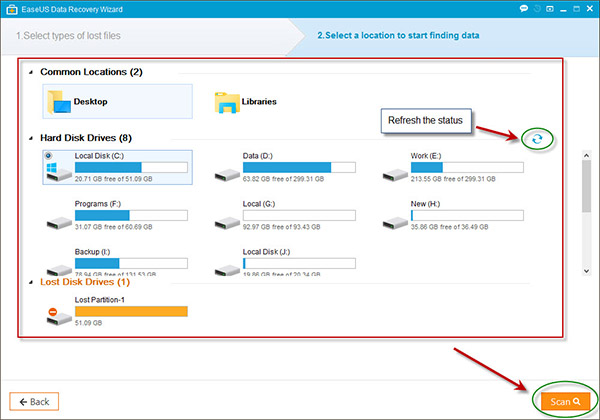
ধাপ ০৩: এবার Scan এ ক্লিক করুন
এবার স্ক্যান হবে, উপরে মেনুতে দেখুন Pause / Play ইত্যাদি অপশন আছে, আপনার প্রয়োজন মত ব্যবহার করতে পারবেন। স্ক্যান শেষ হলে কি কি পেলো তার লিষ্ট আকারে আপনার সামনে দেখাবে এখান থেকে আপনার প্রয়োজনীয় ফাইলটি ডান পাশ থেকে ক্লিক করে সিলেক্ট করুন এবং নিচে Recover এ ক্লিক করুন।
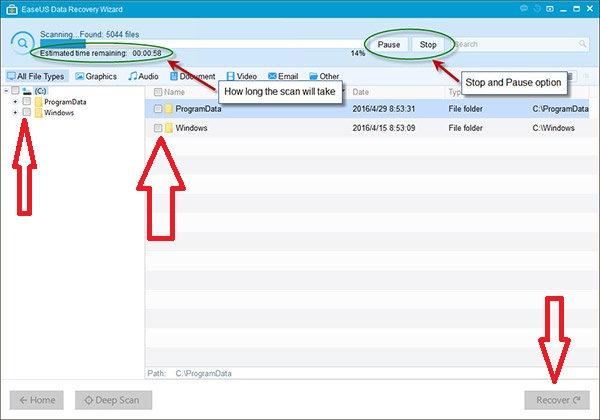 উপরের ছবিটিতে Recover আইকনটি হাইড অবস্থায় দেখাচ্ছে কারন আমি কোন কিছু’ই ঐ লিষ্ট থেকে সিলেক্ট করিনি, সিলেক্ট করলে’ই ওটা শো করবে
উপরের ছবিটিতে Recover আইকনটি হাইড অবস্থায় দেখাচ্ছে কারন আমি কোন কিছু’ই ঐ লিষ্ট থেকে সিলেক্ট করিনি, সিলেক্ট করলে’ই ওটা শো করবে
ধাপ ০৪: প্রথম স্ক্যান অনেক দ্রুরুত্ব’ই হয় কারন সেটা নরমাল হয়
যদি আপনি দেখেন স্ক্যানে আপনার প্রয়োজনীয় ফাইলটি পাওয়া যায় নি তাহলে নিচে দেখুন Deep Scan নামে একটি অপশন আছে সেখানে ক্লিক করুন তখন এই স্ক্যানে অনেক সময় লাগবে, এবং এই স্ক্যান অনেক ডিপলি ভাবে হবে, যার কারনে এটাতে সময় বেশি দরকার হয়, কতটুকু সময় লাগবে তা নির্ভর করবে আপনার ড্রেরাইভের উপরে আপনি যেটি স্ক্যান করেছেন সেটি কত জিবি ইত্যাদি।

ধাপ ০৫: এবার অপেক্ষা করুন
আপনার দরকারী ফাইল পেলে এবং স্ক্যান শেষ হলে ফাইলটি সিলেক্ট করুন, এবং রিকোভারে ক্লিক করুন। আবার আপনি চাইলে আলাদা আলাদা ভাবে ফাইল চেক করেও আলাদা আলাদা রিকোভা করতে পারবেন

ধাপ ০৬: এবার যখন Recover এ ক্লিক করুন
যখন ক্লিক করবেন তখন লোকেশন চাইবে কোথায় এই ফাইলটি বা ফাইলগুলো সেভ করতে চান, আমার উপরের পরামর্শ অনুযায়ী সেইভ করুন। আবার সেভ হতেও কিছু সময় লাগবে। তাই ঘাবড়ানো কিছুই নেই আশা করি কাজ শেষ।

অতিরিক্ত ধাপ ০১:
আপনি যদি চান স্ক্যান হতেই অনেক সময় লেগেছে, এখন আপনার জরুরী কাজের জন্য বাহিরে যেতে চান তাহলে আপনি চাইলে এই স্ক্যানটি সেইভ (Export) করে রাখতে পারবেন, পরবর্তীতে আপনি আবার সেটি (Import) করে ওখান থেকেই পরবর্তী কাজ করতে পারবেন।
Export Scan Status
 Import Scan Status
Import Scan Status

যদি কোন সমস্যা মনে করেন, বা কোথায় বুঝতে অসুবিধা হয়, বা কোন হেল্প দরকার হয় তাহলে টিউমেন্টে জানাতে ভুলবেন না। হেল্প করার চেষ্টা করবো যদি আমার জানা থাকে। আর কারো লাইলেন্স দরকার হলে সরাসরি তাদের ওয়েব সাইট থেকে ক্রায় করতে পারেন অথবা আমার সাথেও যোগাযোগ করতে পারেন অরিজিনাল লাইন্সেস’ই পাবেন,
কোম্পানি থেকে কিছু লাইন্সেস আমার এই টিপস রিডারদের (যারা পড়বে তাদের) জন্য ফ্রি দেয়া হয়েছে সেখান থেকে কয়েকটি আমি আপনাদের সাথে শেয়ার করলাম, এটা দিয়ে সম্পূর্ণ কাজ করতে পারবেন, শুধু তাদের কাছ থেকে কোন সরাসরি সাপোর্ট পাবেন না, সাপোর্ট পেতে হলে আপনাকে অবশ্যই টাকা দিয়ে কিনতে হবে। লাইন্সেস গুলো সীমিত লোকে ব্যবহার করতে পারবেন। তাই আগে আসলে আগের ভিত্তিতে ব্যবহার করুন
IZWVI-FSQXM-QNVF8-CLN7T-H4YSL
E3616-8Q1GP-ZFBEI-UBYA2-32WIB
QK5Y8-7FN2I-I4SWL-AQ7IN-1Q3F6
প্রতি লাইন্সেস একটি পিসিতে ব্যবহার করতে পারবেন। অরিজিনাল লাইন্সেস সো কোন ঝামেলা নেই।
ধন্যবাদ, সবাই ভালো থাকবেন, লেখার মাঝে কোন ভুল ত্রুটি থাকলে জানাবেন, লিখতে অনেক সময় লেগে গেলো, টিপসটাও অনেক বড় হয়েছে, তাই ধর্য্য ধরে পড়ুন, হুট করে কিছু না করাই ভালো, যাদের ধর্য্য নেই তারা এই টিপস থেকে দূরে থাকুন।
ভালো থাকবেন এই আশায় আজ এ পর্যন্ত’ই আপনার ফেসবুকে বা সোসিয়্যাল প্রোফাইলে লিংকটি শেয়ার করতে ভুলবেন না।
আবার ধন্যবাদ